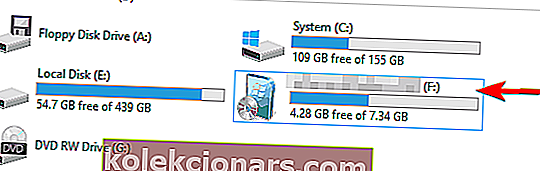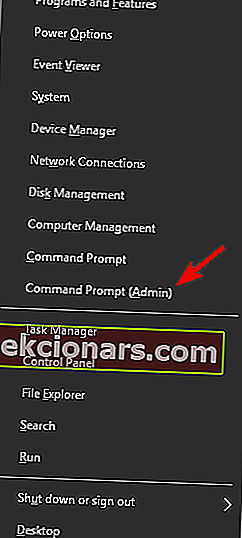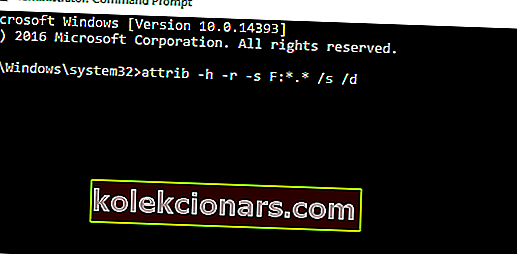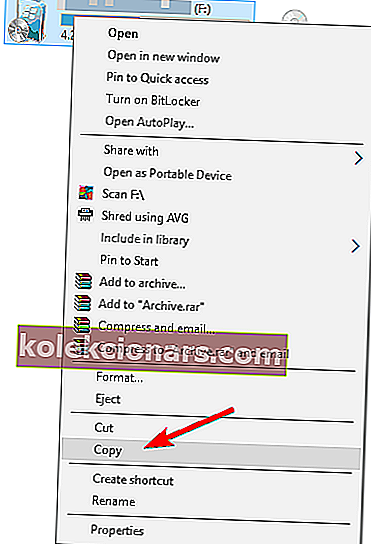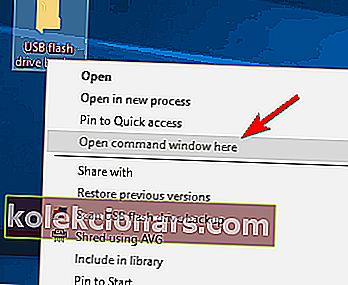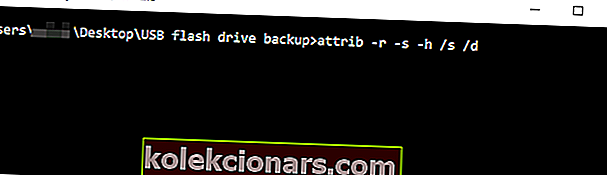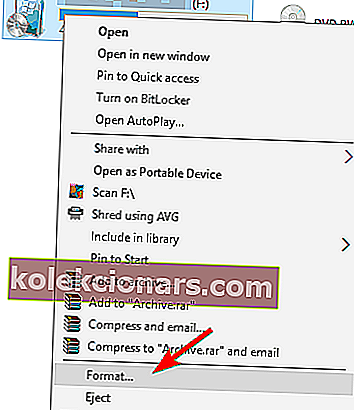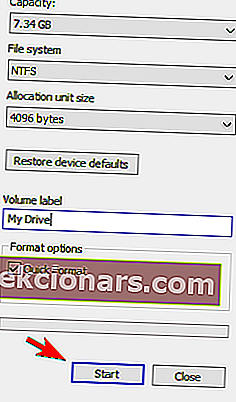- USB „flash“ tvarkyklės puikiai tinka failams ir aplankams laikyti keliaujant: jie talpina didžiulę atminties talpą, palyginti su mažu dydžiu.
- Tačiau kartais net USB atmintinės neveikia pagal paskirtį, trukdančios vartotojams pasiekti jų failus.
- Nurodyto modulio rasti nepavyko - tai viena iš labiausiai erzinančių klaidų, kurią galite patirti jungdami USB atmintinę prie kompiuterio. Šiame trumpame vadove parodysime, kaip jį išspręsti.
- Šis vadovas yra mūsų USB šakotuvo dalis. Nesivaržykite pažymėti, jei norite daugiau patogių vadovų.

Viena iš labiausiai erzinančių klaidų, kurią galite patirti naudodami USB atmintinę: Nurodyto modulio klaidos rasti nepavyko . Ši klaida gali neleisti jums naudotis savo failais, todėl šiandien parodysime, kaip ją išspręsti „Windows 10“.
Ką daryti, jei trūksta nurodyto modulio
1 sprendimas - patikrinkite, ar USB diske nėra virusų
Nurodyto modulio rasti nepavyko, klaida kartais gali būti susijusi su viruso infekcija.
Norėdami įsitikinti, kad neužkrėtėte savo kompiuterio, patariame nuskaityti diską naudojant antivirusinę programinę įrangą. Be įprasto antiviruso, patariame naudoti kenkėjiškų programų šalinimo įrankį, pvz., „Malwarebytes“ ar panašų.
Norėdami sužinoti apie kai kurias papildomas parinktis, peržiūrėkite šį vadovą su geriausia dabar prieinama kenkėjiškų programų.
Jei diske radote kokių nors virusų, būtinai juos pašalinkite. Pašalinę virusus, pabandykite dar kartą pasiekti „flash“ diską.
Atlikite visą sistemos nuskaitymą tiesiai iš „Windows Defender“. Sužinokite, kaip tai daroma čia!
Atnaujinimas : turime paminėti, kad naujausiose antivirusinėse versijose yra kenkėjiškų programų aptikimas. Pasaulio Nr. Šiuo metu 1 antivirusinė programa yra „Bitdefender“. Turėdamas didžiulį saugos funkcijų paketą, jis taip pat apsaugo jūsų kompiuterį nuo kenkėjiškų programų ir per sekundę išvalys jūsų USB.
Mes primygtinai rekomenduojame pakeisti antivirusinę, jei tai yra nemokama ar įtrūkusi versija, nes ji yra daugiau nei tikra, kad ji yra pasenusi ir pasenusi.
- Atsisiųskite „Bitdefender Antivirus“ už specialią 50% nuolaidą
Norite pakeisti antivirusinę geresne? Pateikiame sąrašą su mūsų populiariausiais pasirinkimais.
2 sprendimas - naudokite komandinę eilutę
Nurodyto modulio nepavyko rasti taip pat pasirodžius, jei bus pakeisti jūsų „flash“ įrenginio atributai. Paprastai tai įvyksta po virusinės infekcijos, todėl jei dar nenuskaitytumėte „flash“ atminties, raginame tai padaryti.
Norėdami pakeisti „flash drive“ atributus, atlikite šiuos veiksmus:
- Patikrinkite „flash drive“ disko raidę. Tai galite padaryti atidarydami šį kompiuterį . Būtinai įsiminkite teisingą USB atmintinės raidę. Mūsų atveju priskirta raidė yra F , tačiau jūsų kompiuteryje ji gali būti kitokia.
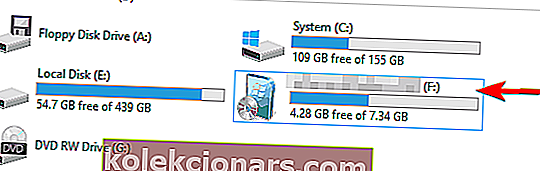
- Dabar atidarykite komandų eilutę kaip administratorių. Norėdami tai padaryti, paspauskite „ Windows“ klavišą + X, kad atidarytumėte „Win + X“ meniu, ir pasirinkite Komandų eilutė (Administratorius) .
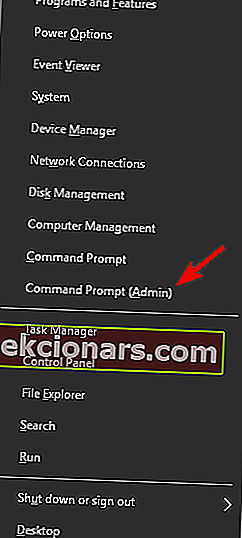
- Kai atsidarys komandinė eilutė , turite įvesti atributą -h -r -s F: *. * / S / d . Būtinai pakeiskite F: raide, kurią gavote atlikdami 1 veiksmą . Mūsų pavyzdyje gavome F , bet kompiuteryje galite gauti kitą raidę. Svarbu naudoti teisingą raidę, tačiau netyčia įvedę neteisingą raidę galite sukelti problemų su savo kompiuteriu, todėl būkite atsargūs.
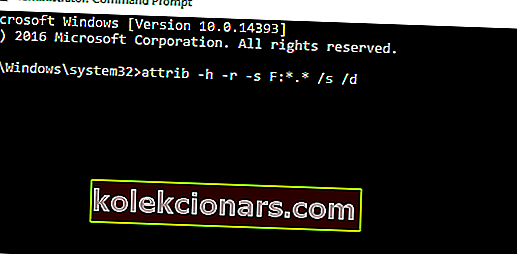
- Norėdami paleisti komandą, paspauskite Enter .
- Vykdžius komandą, uždarykite komandų eilutę .
Tai atlikę turėtumėte turėti galimybę pasiekti „flash“ diską be jokių problemų.
Jei kyla problemų pasiekiant komandų eilutę kaip administratorius, geriau atidžiau pažvelkite į šį vadovą.
Kai kurie vartotojai taip pat siūlo nukopijuoti „flash“ disko turinį į kietąjį diską ir tada naudoti komandinę eilutę problemai išspręsti. Norėdami tai padaryti, atlikite šiuos veiksmus:
- Atidarykite šį kompiuterį ir raskite USB atmintinę. Dešiniuoju pelės mygtuku spustelėkite jį ir meniu pasirinkite Kopijuoti .
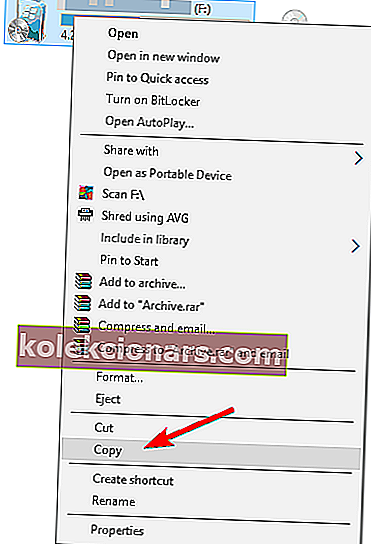
- Įklijuokite „flash drive“ turinį į norimą kietojo disko aplanką. Mes sukūrėme naują aplanką tik tam tikslui.
- Laikykite klaviatūroje klavišą „Shift“ ir dešiniuoju pelės mygtuku spustelėkite aplanką, kuriame yra failai iš jūsų USB atmintinės. Čia meniu pasirinkite Atidaryti komandų langą .
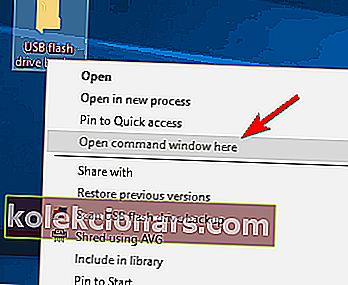
- Dabar pasirodys komandinė eilutė . Įveskite komandą attrib -r -s -h / s / d ir paspauskite Enter, kad ją paleistumėte.
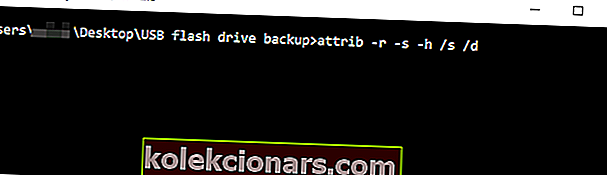
- Paleidę komandą uždarykite komandinę eilutę .
Jei klavišas „Shift“ neveikia, greitai naudokite šį naudingą vadovą.
Dabar turėtumėte turėti galimybę prieiti prie atsarginių kopijų failų be problemų. Paskutinis dalykas, kurį turite padaryti, yra suformatuoti USB atmintinę. Norėdami tai padaryti, atlikite šiuos veiksmus:
- Eikite į šį kompiuterį , raskite USB atmintinę, dešiniuoju pelės mygtuku spustelėkite ją ir meniu pasirinkite Formatas .
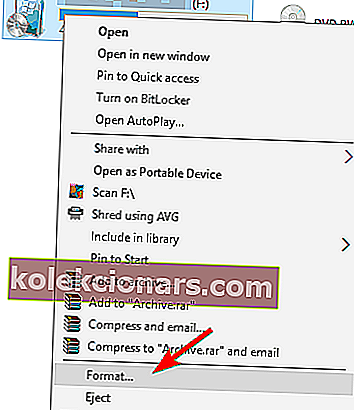
- Pasirinkite formatavimo parinktis ir spustelėkite mygtuką Pradėti .
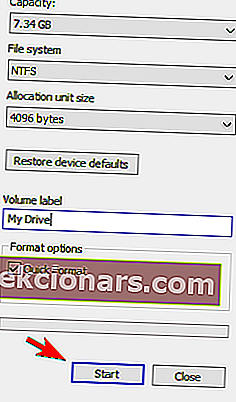
- Palaukite, kol „Windows 10“ suformatuos jūsų diską.
„File Explorer“ užstringa, kai dešiniuoju pelės mygtuku spustelėkite USB atmintinę? Pasitikėkite, kad išspręsime problemą.
Suformatavę diską turėtumėte prieiti prie jo be jokių problemų.
Nurodyto modulio nepavyko rasti USB klaida neleis jums pasiekti failų, esančių jūsų USB atmintinėje. Vartotojai pranešė, kad pakeitus „flash drive“ atributus problema gali būti lengvai išspręsta, todėl būtinai išbandykite.
Be to, visada naudinga nuskaityti „flash“ diską ir įsitikinti, kad jis švarus nuo virusų.
Jei turite kitų pasiūlymų ar klausimų, palikite juos žemiau esančiame komentarų skyriuje.
DUK: Sužinokite daugiau apie USB modulius
- Kodėl neveikia mano USB atmintinė?
Čia pateikiamos trys dažniausiai pasitaikančios priežastys, paaiškinančios, kodėl neveikia jūsų USB atmintinė: atminties įrenginys netinkamai prijungtas prie jūsų kompiuterio, sugedę USB prievadai arba kompiuteris neatpažino „flash“ atmintinės.
- Kaip pataisyti neskaitomą USB „Windows 10“?
Norėdami pataisyti neskaitytiną USB atmintinę „Windows 10“, prijunkite įrenginį prie kito prievado, atjunkite visus kitus periferinius įrenginius, bet palikite tik „Flash“ diską ir iš naujo paleiskite kompiuterį ir patikrinkite, ar sistemoje nėra kenkėjiškų programų.
- Ar galite prie kompiuterio pridėti USB prievadus?
Galite pridėti papildomų USB prievadų prie savo kompiuterio naudodami USB prievado koncentratorių. Standartiniuose USB šakotuvuose yra 4 prievadai, tačiau, jei žinote, kad jums to reikia, galite įsigyti modelį, kuriame yra daugiau nei 4 prievadai. Perėjimas prie skirtingų USB prievadų yra greitas būdas išspręsti įprastas „flash drive“ problemas ir klaidas.
Redaktoriaus pastaba : Šis įrašas iš pradžių buvo paskelbtas 2018 m. Balandžio mėn. Ir neseniai buvo atnaujintas ir atnaujintas dėl šviežumo, tikslumo ir išsamumo.